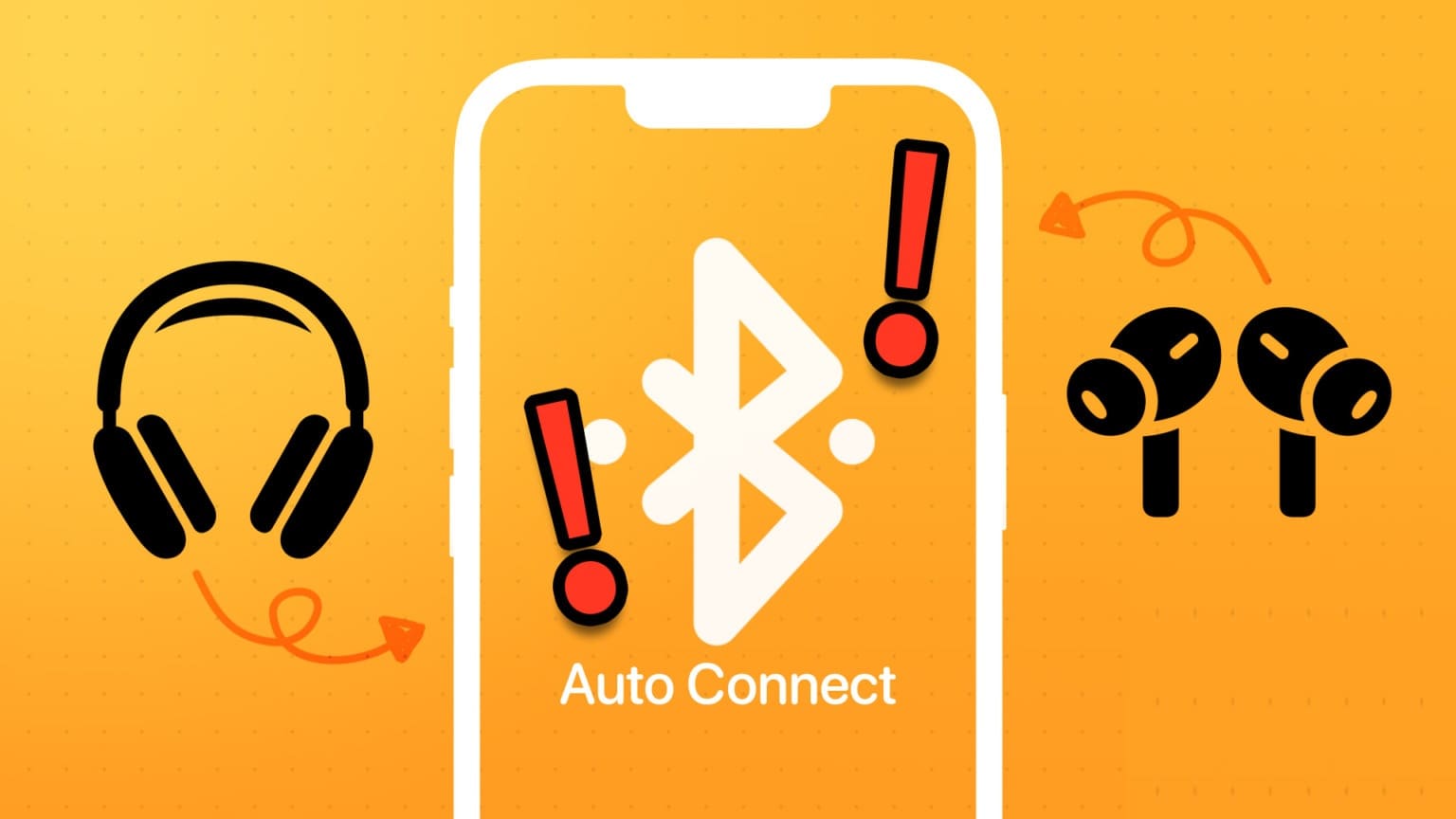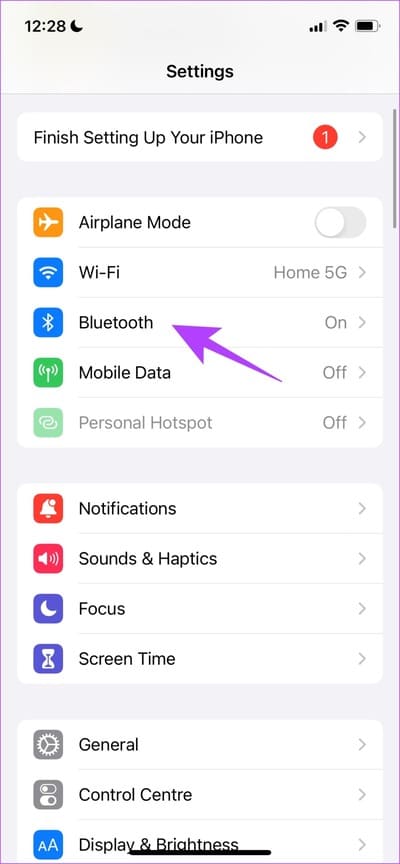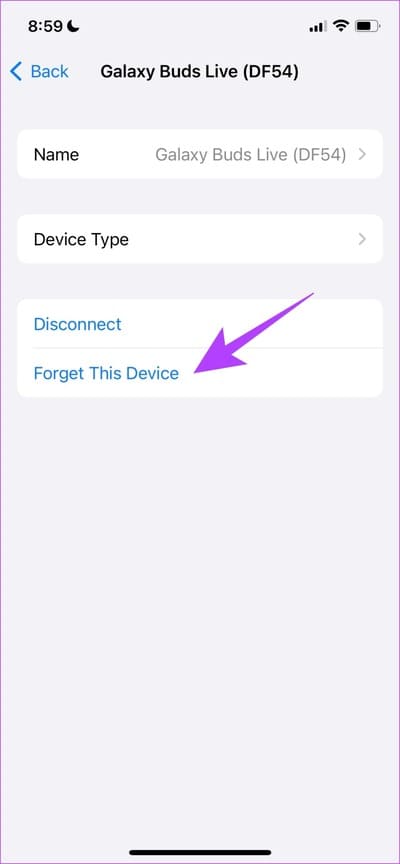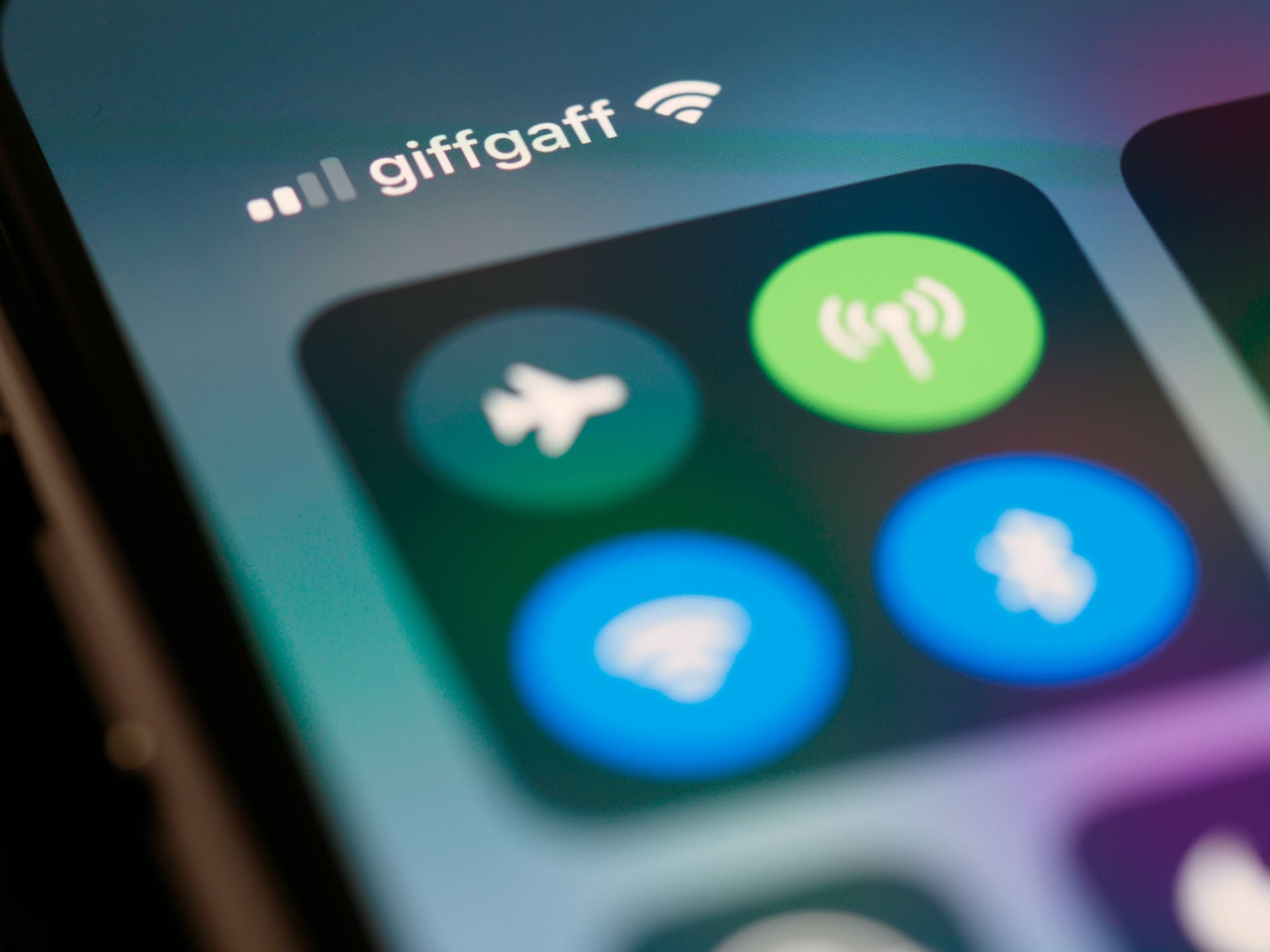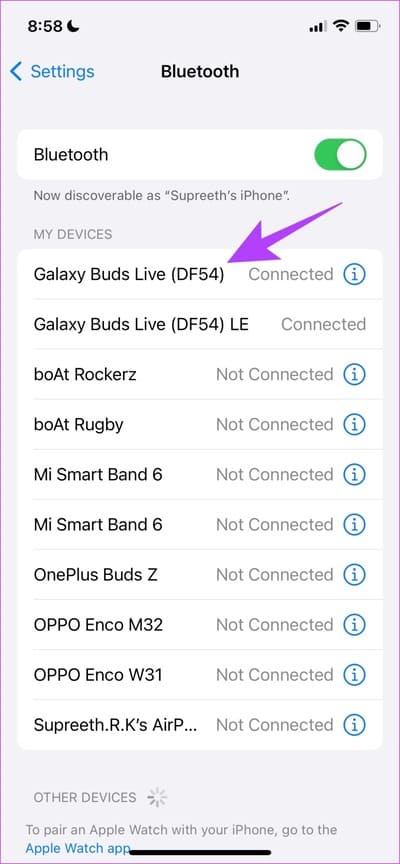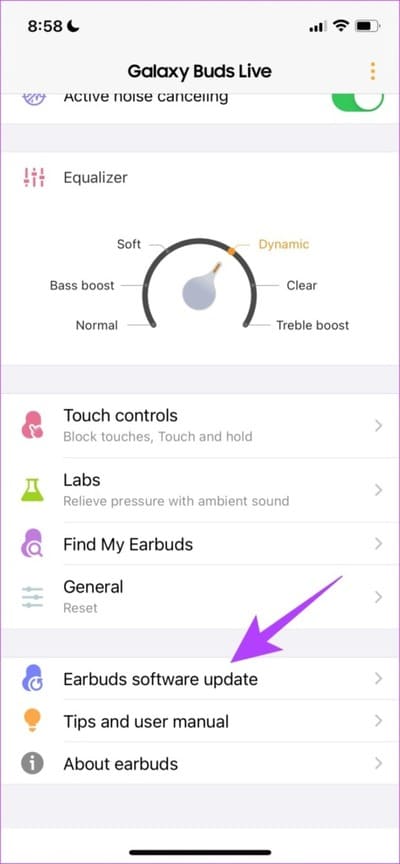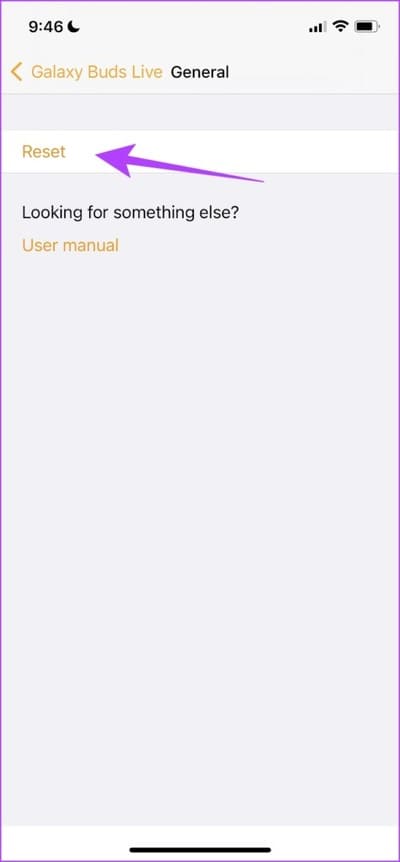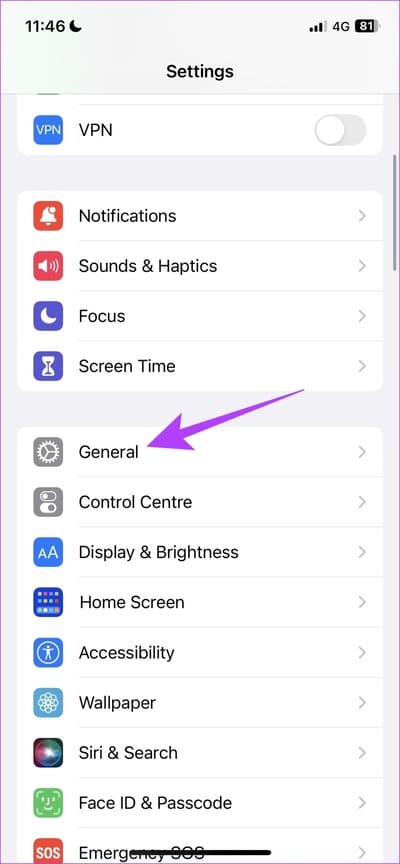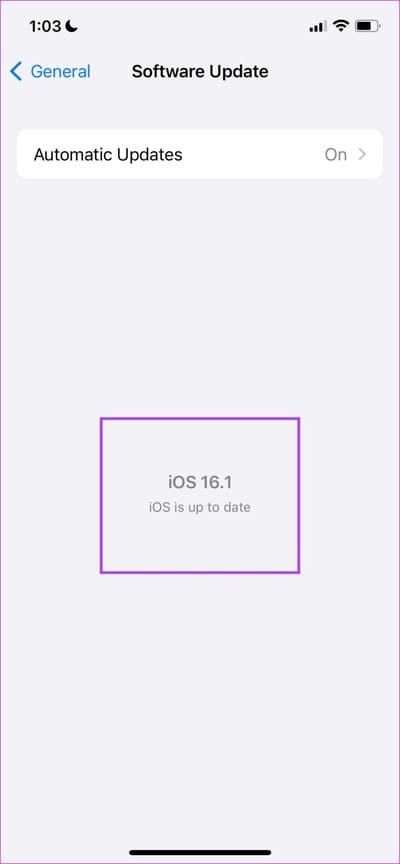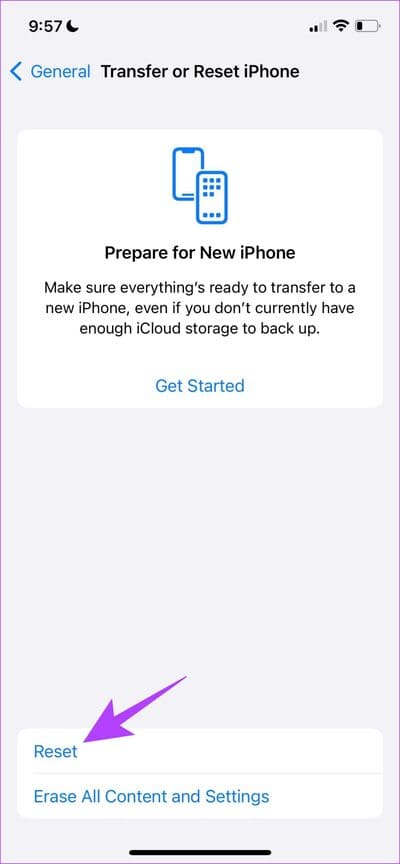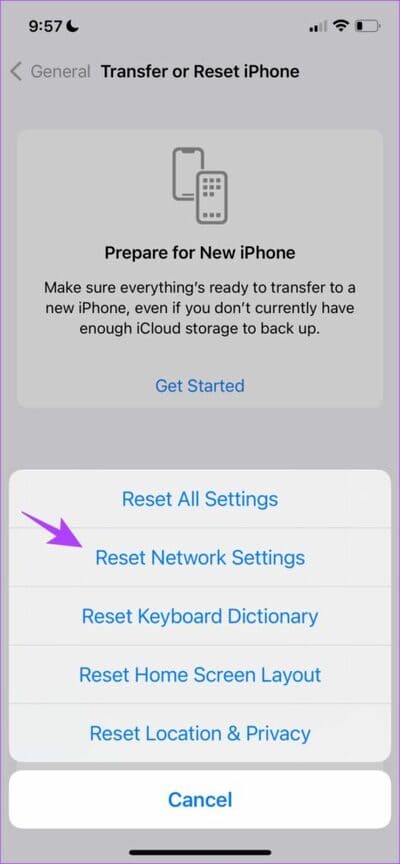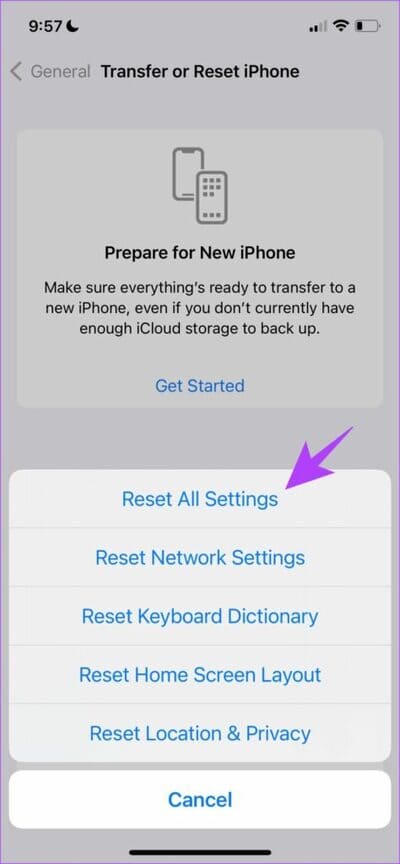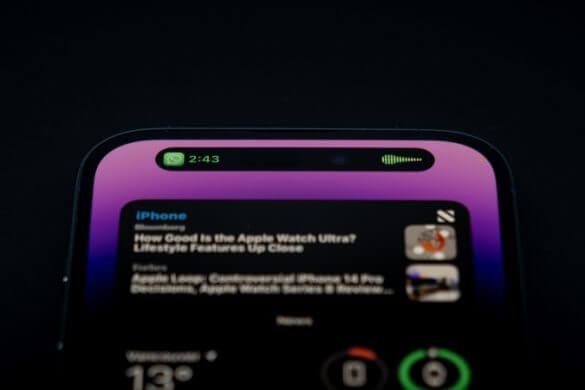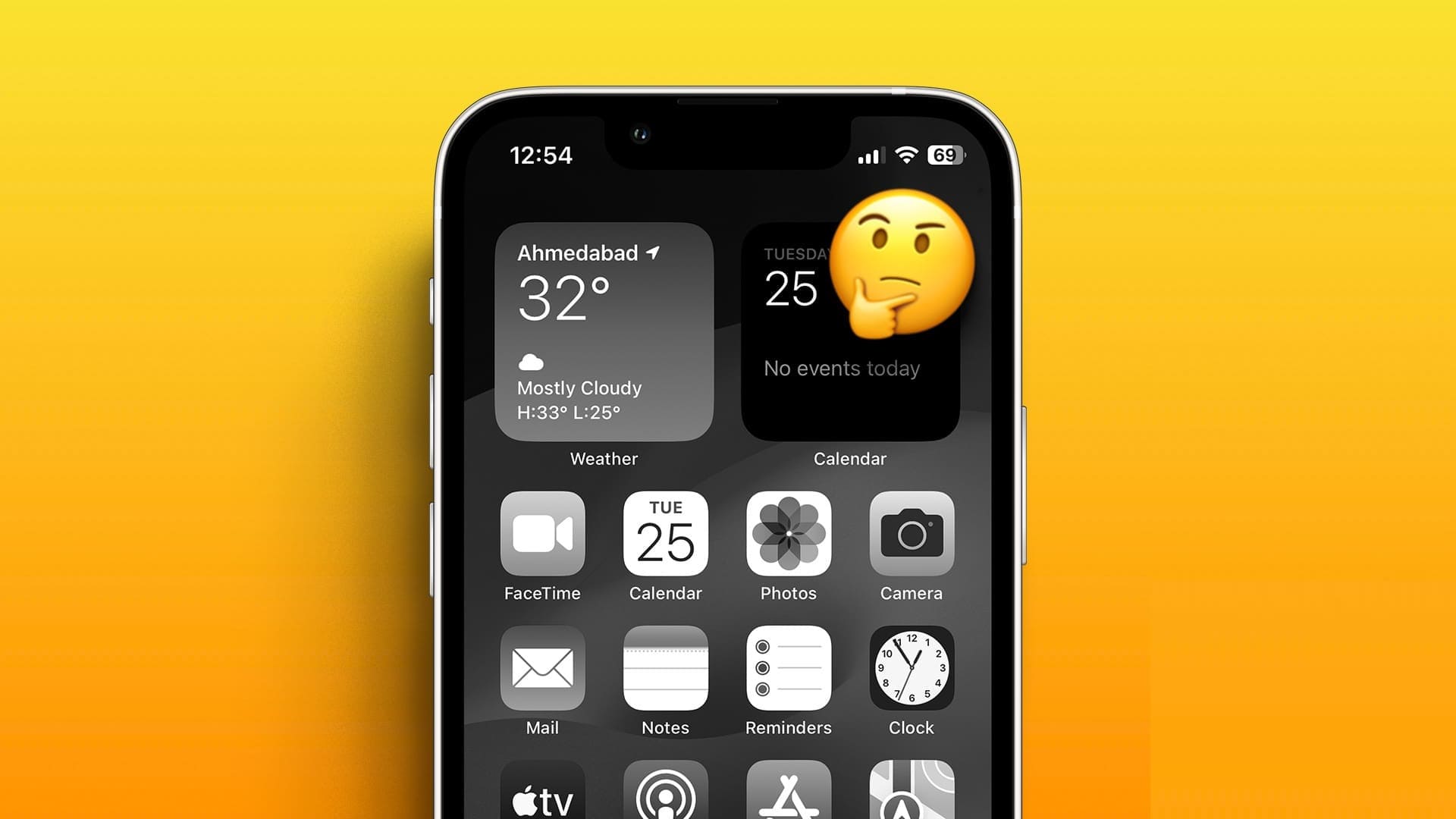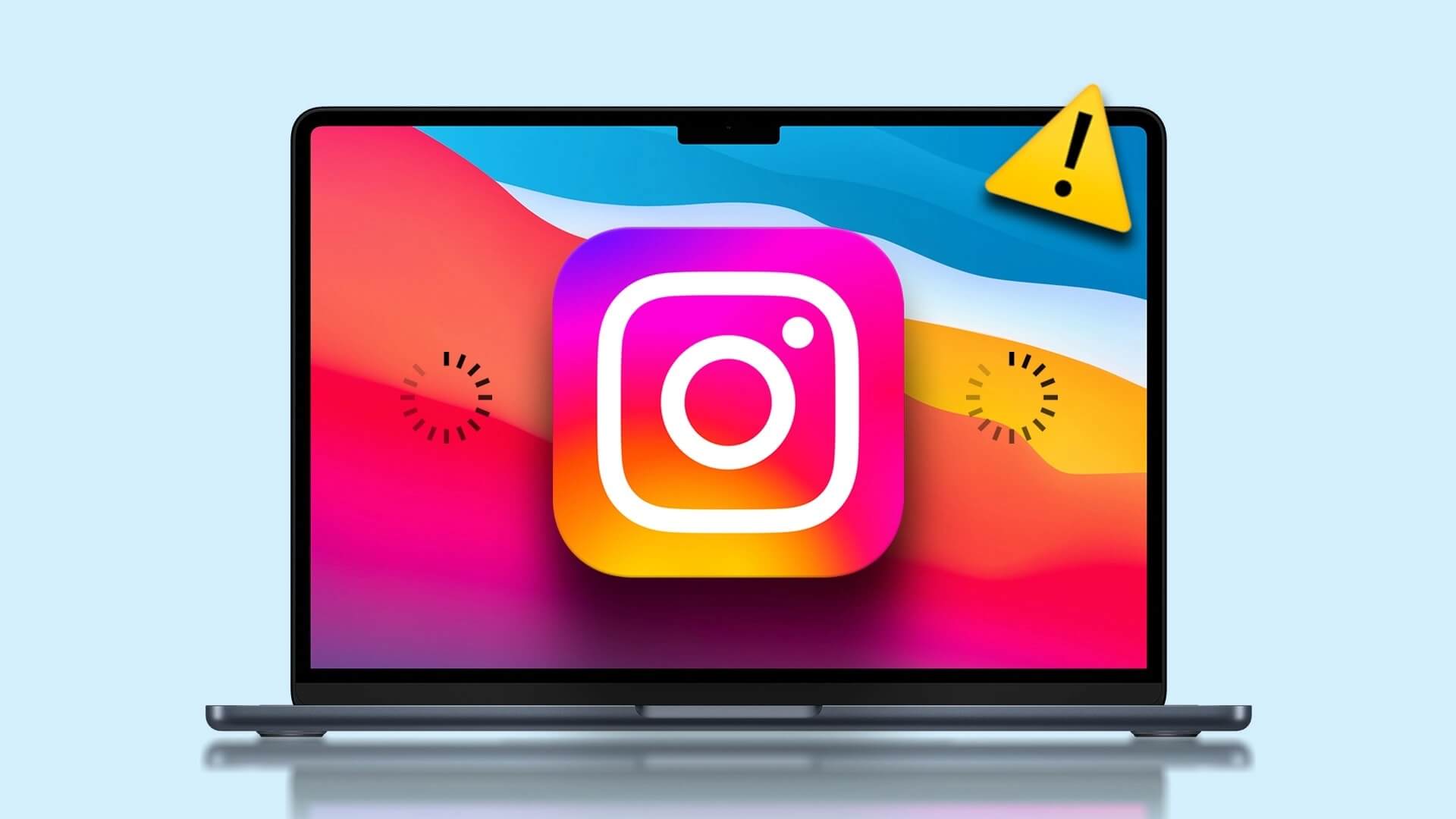بعد يوم متعب من العمل، يمكنك الجلوس على أريكتك أثناء توصيل سماعات البلوتوث الخاصة بك. تفتح Spotify أو Apple Music وتقرر تشغيل أغنيتك المفضلة فقط لتدرك أن الموسيقى يتم تشغيلها على مكبر الصوت بدلاً من سماعات الأذن. أنت الآن بحاجة إلى الانتقال إلى الإعدادات وتوصيل سماعات الأذن يدويًا، وهو أمر محبط. إذا كان جهاز Bluetooth الخاص بك لا يتصل تلقائيًا بجهاز iPhone، فهذه المقالة مخصصة لك.
هذه مشكلة شائعة واجهناها أيضًا عدة مرات. في بعض الأحيان، قد تكون المشكلة موجودة في سماعات الأذن، وأحيانًا قد تكون موجودة على جهاز iPhone الخاص بك. لقد تناولنا كل هذه في هذه المقالة. فيما يلي تسع طرق سهلة لاستكشاف هذه المشكلة وإصلاحها.
لنبدأ بمحاولة نسيان جهاز Bluetooth الخاص بك وإعادة توصيله على جهاز iPhone الخاص بك.
1. أعد الاتصال بجهاز Bluetooth
ستؤدي إعادة توصيل جهاز Bluetooth الخاص بك إلى مسح وإعادة ضبط جميع التكوينات المطبقة على هذا الجهاز على جهاز iPhone الخاص بك. هذه فرصة جيدة لإصلاح المشكلة. وإليك كيف يمكنك القيام بذلك.
الخطوة 1: افتح تطبيق الإعدادات.
الخطوة 2: اضغط على Bluetooth .
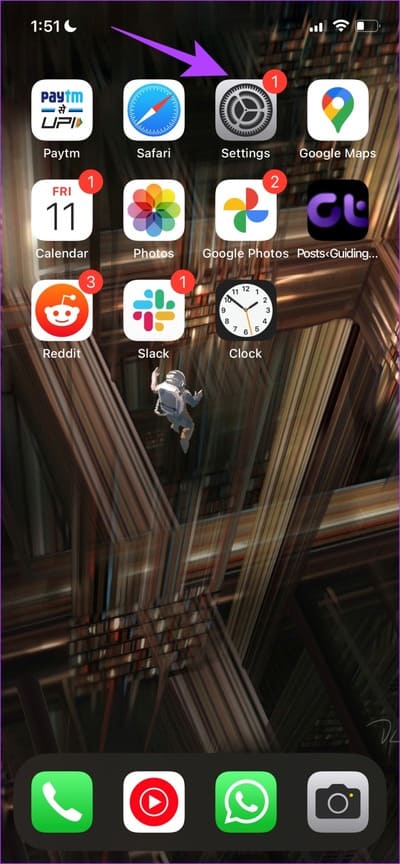
إلى الخطوة 3: اضغط على الجهاز الذي تريد إعادة الاتصال به.
الخطوة 4: حدد “نسيت هذا الجهاز”.
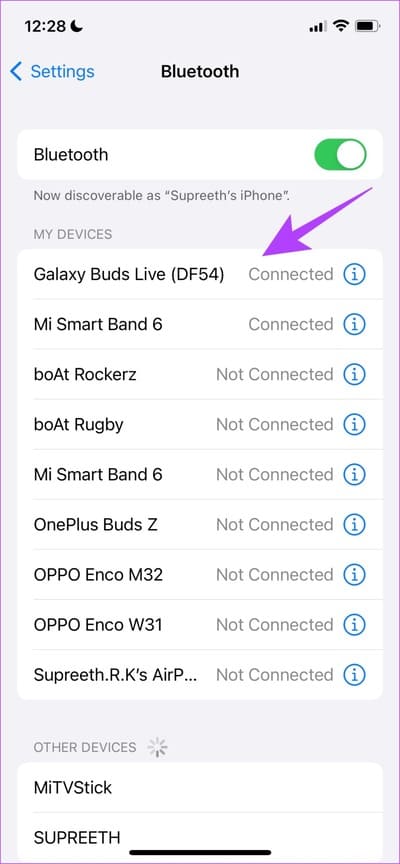
سيؤدي هذا الآن إلى إزالة الجهاز المتصل من جهاز iPhone الخاص بك.
الخطوة 5: الآن، يجب عليك إقران جهازك مرة أخرى بجهاز iPhone الخاص بك. سيبحث جهاز iPhone الخاص بك تلقائيًا عن الأجهزة القريبة. اضغط على الجهاز الذي تريد الاتصال به.
إلى الخطوة 6: سيؤدي هذا إلى توصيل جهازك بجهاز iPhone الخاص بك وسترى “متصل” بجوار الجهاز.
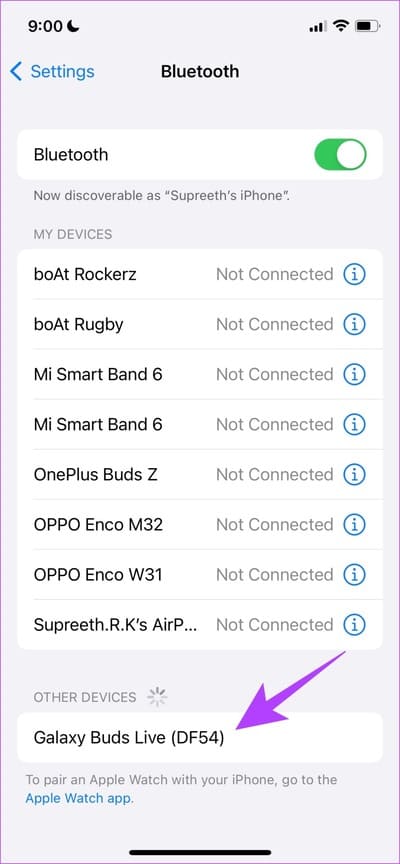
أدى القيام بذلك إلى حل مشكلتنا، ولكن إليك ما أصلح مشكلتنا أيضًا في بعض الأحيان – التبديل إلى شبكة Wi-Fi ذات نطاق 5 جيجا هرتز من شبكة Wi-Fi ذات نطاق 2.4 جيجا هرتز. يبدو غريبا؟ ليس حقًا، تابع القراءة لمعرفة المزيد.
2. الاتصال بشبكة Wi-Fi بتردد 5 جيجا هرتز
إذا كنت تستخدم نطاق Wi-Fi بتردد 2.4 جيجا هرتز، فهناك احتمال أن تواجه تداخلًا. وذلك لأن تقنية Bluetooth تستخدم أيضًا نطاق تردد يبلغ 2.4 جيجا هرتز، مما قد يتسبب في تداخل الإشارات. ينتهي هذا التداخل بالتسبب في بعض المشكلات ويمكن أن يؤثر على اتصال الجهاز أيضًا.
ومن ثم، إذا كان لديك خيار نطاق 5 جيجا هرتز بديل على شبكة Wi-Fi لديك، فاتصل به ومعرفة ما إذا تم حل المشكلة أم لا. إذا لم تتمكن من تنفيذ هذه الطريقة لأي سبب كان، فلا تقلق فلدينا الكثير من الطرق البديلة والفعالة أيضًا.
3. افصل جهاز Bluetooth عن الأجهزة الأخرى
لا يمكن لجميع أجهزة Bluetooth وسماعات الأذن الاتصال بأجهزة متعددة في وقت واحد. لذلك، إذا كان الاتصال التلقائي لجهاز Bluetooth الخاص بك لا يعمل مع جهاز iPhone الخاص بك، فمن المحتمل أنه كان متصلاً بالفعل بجهاز آخر. لذلك افصلها عن ذلك. يجب أن تعمل ميزة الاتصال التلقائي بشكل جيد.
وبالمثل، يمكنك أيضًا محاولة فصل الأجهزة الأخرى المتصلة على جهاز iPhone الخاص بك. إليك الطريقة.
4. افصل الأجهزة الأخرى المتصلة على جهاز iPhone الخاص بك
لا يوجد سبب واضح وراء حل هذه الطريقة للمشكلة، ولكن يمكنك محاولة فصل جميع الأجهزة الأخرى المتصلة عبر البلوتوث على جهاز iPhone الخاص بك. يمكنك الآن التحقق مما إذا كان جهاز Bluetooth المعني يمكنه الاتصال تلقائيًا بجهاز iPhone الخاص بك.
الخطوة 1: افتح تطبيق الإعدادات.
الخطوة 2: اضغط على Bluetooth .
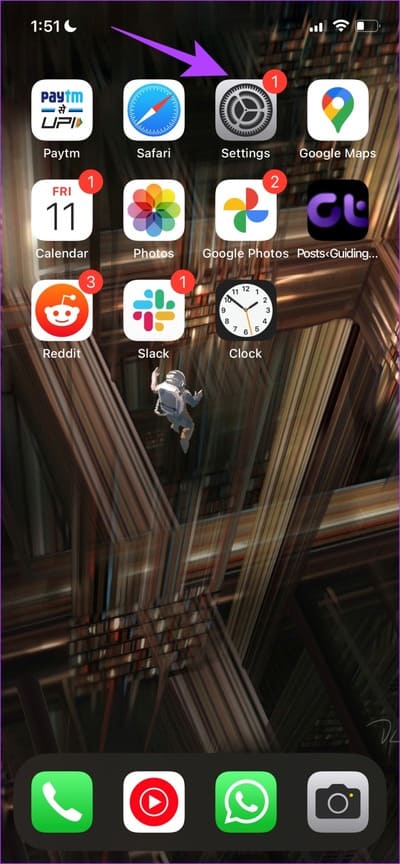
إلى الخطوة 3: اضغط على جهاز Bluetooth المتصل لفصله عن جهاز iPhone الخاص بك.
إذا لم ينجح هذا أيضًا، فقم بتحديث البرنامج الثابت لجهاز Bluetooth الخاص بك.
5. قم بتحديث البرنامج الثابت لجهاز Bluetooth
تأتي بعض أجهزة Bluetooth مزودة بتطبيق مخصص للتحكم فيها وتكوينها. تقدم لك هذه التطبيقات أيضًا خيارًا لتحديث البرنامج الثابت. إذا كان عدم اتصال جهاز Bluetooth تلقائيًا على جهاز iPhone الخاص بك يمثل مشكلة واسعة النطاق، فمن المؤكد أن المطورين سيصلحونها عبر التحديث.
على سبيل المثال، إليك كيف يبدو الأمر على التطبيق المخصص لأجهزة Samsung Bluetooth لتحديث البرنامج الثابت.
يمكنك البحث عن هذه التطبيقات في متجر التطبيقات وتحديث البرامج الثابتة داخل التطبيق. وبالمثل، توفر لك هذه التطبيقات أيضًا خيارًا لإعادة ضبط جهاز Bluetooth إذا لم يعمل أي شيء آخر.
6. إعادة ضبط جهاز Bluetooth
ستؤدي إعادة ضبط جهاز Bluetooth إلى إعادة ضبط كافة التكوينات المطبقة على حالتها الافتراضية. هناك فرصة جيدة لإصلاح معظم المشكلات. وهذا ممكن أيضًا على التطبيق الرسمي لجهاز Bluetooth. إليك كيف يبدو الأمر على تطبيق Samsung Galaxy Buds.
7. قم بتحديث هاتف iPhone
كما ذكرنا سابقًا، قد يكون سبب هذه المشكلة هو وجود بعض الأخطاء على جهاز iPhone الخاص بك أيضًا. إذا كان الخطأ الذي يتسبب في عدم اتصال أجهزة Bluetooth تلقائيًا على جهاز iPhone الخاص بك منتشرًا على نطاق واسع، فمن المؤكد أن شركة Apple ستصدر تحديثًا. إليك كيفية التحقق من وجود تحديث على جهاز iPhone الخاص بك.
الخطوة 1: افتح تطبيق الإعداد.
الخطوة 2: اضغط على عام.
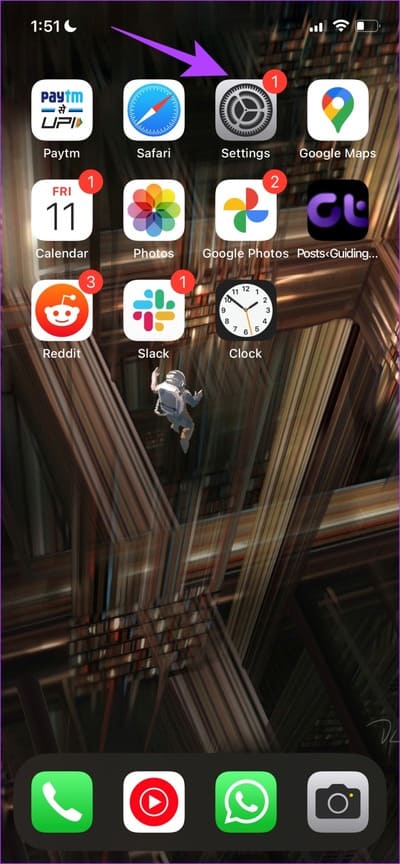
إلى الخطوة 3: اضغط على تحديث البرنامج.
الخطوة 4: إذا كنت تستخدم آخر تحديث بالفعل، فسيُظهر جهاز iPhone الخاص بك أنك تستخدمه. إذا لم يكن الأمر كذلك، فسوف تحصل على خيار لتحديث جهاز iPhone الخاص بك.
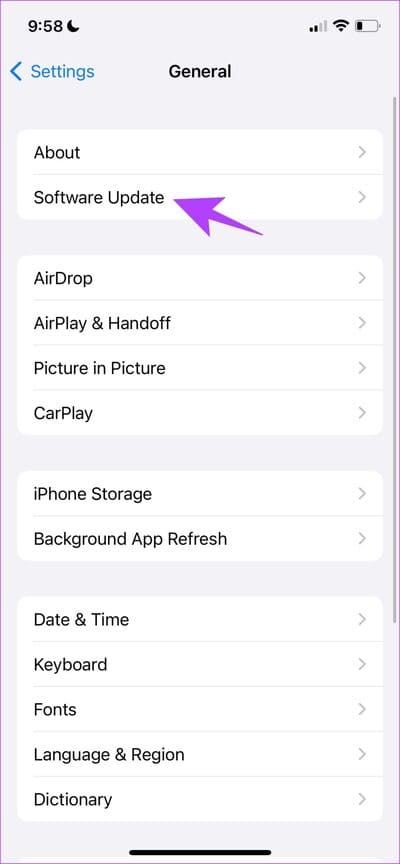
8. إعادة ضبط إعدادات الشبكة على IPHONE
ستؤدي إعادة ضبط إعدادات الشبكة على جهاز iPhone الخاص بك إلى إعادة تطبيق جميع التكوينات الافتراضية المتعلقة بشبكات Wi-Fi وCellular وBluetooth. إذا كان جهاز Bluetooth الخاص بك لا يتصل تلقائيًا على iPhone، فهذا حل فعال تمامًا.
الخطوة 1: افتح تطبيق الإعدادات.
الخطوة 2: اضغط على عام.
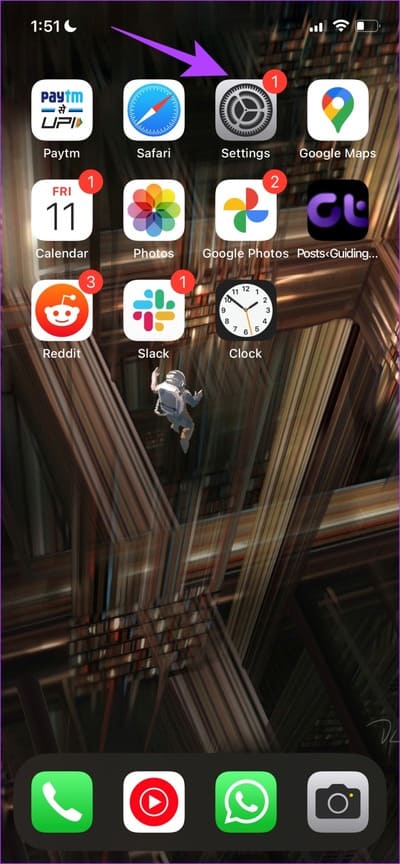
إلى الخطوة 3: حدد “نقل أو إعادة ضبط iPhone” وانقر على “إعادة تعيين”.
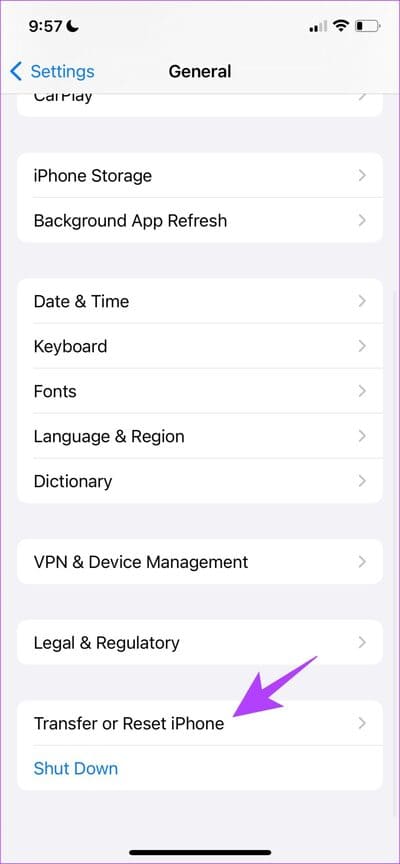
الخطوة 4: أخيرًا، اضغط على إعادة ضبط إعدادات الشبكة. سيضمن هذا استعادة جميع إعدادات الشبكة إلى حالتها الأصلية.
إذا لم ينجح هذا أيضًا، كملاذ أخير، يمكنك إعادة ضبط جميع الإعدادات على جهاز iPhone الخاص بك.
9. إعادة ضبط iPhone
من الصعب تحديد التكوين الخاطئ الذي يسبب مشكلة على جهاز iPhone الخاص بك، وبالتالي قد ترغب في التفكير في إعادة جميع الإعدادات والتكوينات إلى حالاتها الافتراضية. هذا هو بالضبط ما تفعله إعادة ضبط جهاز iPhone دون حذف أي من بياناتك. هناك فرصة جيدة لإصلاح جميع المشكلات المتعلقة بالبلوتوث أيضًا.
إليك كيفية القيام بذلك.
الخطوة 1: افتح تطبيق الإعدادات وحدد عام.
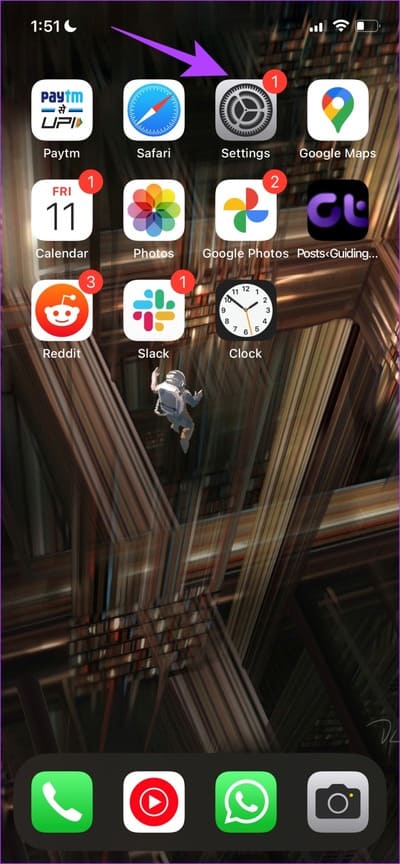
الخطوة 2: حدد “نقل وإعادة ضبط iPhone”.
إلى الخطوة 3: اضغط على إعادة تعيين.
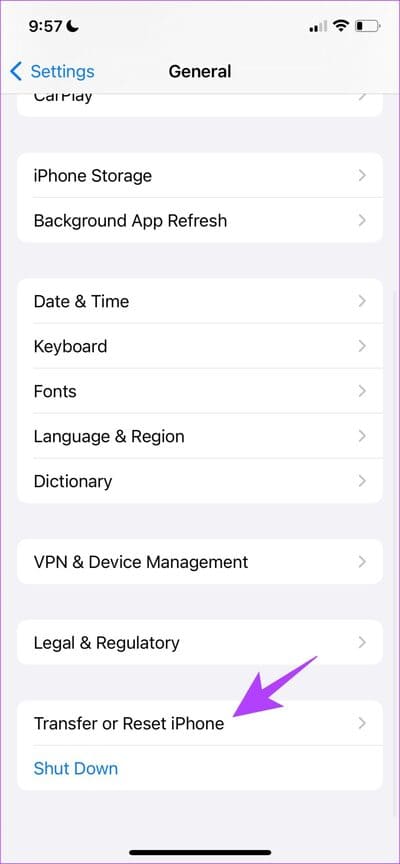
الخطوة 4: الآن، اضغط على “إعادة ضبط جميع الإعدادات” لإعادة جميع الإعدادات والتكوينات الخاصة بجهاز iPhone الخاص بك إلى الوضع الافتراضي.
هذا هو كل ما عليك القيام به إذا كان جهاز Bluetooth الخاص بك لا يتصل تلقائيًا بجهاز iPhone الخاص بك. إذا كان لا يزال لديك بعض الأسئلة، فيمكنك إلقاء نظرة على قسم الأسئلة الشائعة أدناه.
الأسئلة الشائعة حول توصيل Bluetooth بالـ iPhone
1. ما هو نطاق سماعة Bluetooth ؟
يبلغ نطاق سماعة Bluetooth للحصول على نتائج قابلة للاستخدام حوالي 30 قدمًا أو 10 أمتار.
2. هل يمكنك توصيل جهازين Bluetooth في وقت واحد على iPhone؟
نعم، يمكنك الاتصال بأكثر من جهاز في وقت واحد على iPhone.
3. هل يمنع إلغاء الضوضاء سماعات الأذن من الاتصال تلقائيًا بجهاز iPhone؟
لا، من غير المعروف أن إلغاء الضوضاء يسبب مشكلة تتعلق بالاتصال التلقائي لجهاز Bluetooth على iPhone.
توصيل تلقائي لأي جهاز Bluetooth بسهولة
نأمل أن تساعدك هذه المقالة في حل المشكلة. لذلك، في المرة القادمة التي لا يتصل فيها جهاز Bluetooth الخاص بك تلقائيًا بجهاز iPhone، فأنت تعرف ما الذي تبحث عنه. مثل هذه المشاكل هي أحد الأسباب التي تجعل الناس يوصون بشراء Airpods لجميع ميزات الاتصال السلس مع iPhone!